Die von Adobe entwickelten PDF-Dateien (Portable Document Format) werden derzeit aufgrund der vielen Vorteile am häufigsten verwendet:
- sie zeigen den Inhalt eines Dokuments unabhängig von der Art der verwendeten Hardware, Software oder des verwendeten Betriebssystems;
- jeder kann sie erstellen und lesen;
- sie sind mehrdimensional, da sie unterschiedliche Inhalte enthalten können, wie beispielsweise Bilder, 3D-Modelle, Texte oder Vektorgrafiken;
- Sie können Passwörter, Wasserzeichen und digitale Signaturen einfügen.
Wie jede elektronische Datei können auch PDF-Dateien korrupt oder beschädigt sein, sodass sie nicht geöffnet und gelesen werden können. In diesem Artikel werden wir versuchen, die möglichen Fehlerursachen und die verschiedenen Methoden zur Wiederherstellung von PDF-Dateien aufzuzeigen, die nicht geöffnet werden können.
Fehler in PDF-Dateien: mögliche Ursachen
Es kann vorkommen, dass beim Öffnen einer PDF-Datei mit Adobe eine oder mehrere Fehlermeldungen angezeigt werden, und somit die Datei nicht gelesen sein kann. In diesen Fällen liegt ein korruptes oder beschädigtes PDF vor, dessen Ursachen vielfältig sein können.
Eine der Ursachen könnte mit der Hardware, auf der die PDF-Datei gespeichert ist zu tun haben: Die Datei befindet sich beispielsweise auf einem beschädigten USB-Stick oder auf einer beschädigten Festplatte. Ein weiteres Beispiel ist eine instabile Internetverbindung, die zu einem unvollständigen Download führt und die Struktur des PDFs verändern könnte. Das plötzliche Herunterfahren Ihres PCs (aufgrund einer Fehlfunktion des Betriebssystems oder eines Stromausfalls) ist ebenfalls eine der Ursachen für korrupte oder beschädigte PDF-Dateien. Schließlich können Viren oder die Verwendung von Programmen, die mit dem PDF nicht kompatibel sind, den Inhalt der Datei ernsthaft verändern.
All dies führt zu verschiedenen Problemen, wie beispielsweise Änderungen am Layout, an der Formatierung oder an der Grafik, Problemen beim Öffnen der Datei, der Unfähigkeit, ihren Inhalt zu lesen, und Änderungen ihrer Informationen.
Wie Sie sicher verstehen, verursacht die Unmöglichkeit eine PDF-Datei zu öffnen bzw. zu lesen, nicht wenige Probleme – vor allem bei der Arbeit.
Aber vielleicht ist nicht alles verloren. Es gibt nämlich verschiedene Vorgänge, um eine unzugängliche PDF-Datei wiederherzustellen, von denen, die in Ihrem Betriebssystem „eingebettet“ sind, bis hin zu den zu installierenden Software wie Wondershare Repairit.
Methoden, um PDF-Dateien zu reparieren, bzw. wieder zugänglich machen.
Wie bereits im vorherigen Absatz erwähnt, ist der unvollständige Download eine der Ursachen, die ein PDF beschädigen könnten. Der erste (und auch einfachste) Versuch besteht also darin, die Datei ein zweites Mal von der Originalquelle herunterzuladen. Wenn die Probleme auch beim neuen Download ungelöst bleiben, können Sie die beschädigte PDF-Datei mit den unten vorgeschlagenen Methoden schnell und einfach öffnen oder reparieren.
Anwendung anderer PDF-Leseprogramme
Es kann vorkommen, dass das Problem genau die Software ist, die zum Öffnen von Dateien mit der Erweiterung PDF verwendet wird. Bevor Sie versuchen, das Dokument zu reparieren, können Sie versuchen, es mit anderen PDF-Leseprogrammen zu öffnen, die sowohl für Windows als auch für Mac und online verfügbar sind.
Wiederherstellung der vorherigen Version der Datei (mit oder ohne Back-up)
Auf Ihrem PC befindet sich das „Back-up“-Tool (für Windows), das Ihnen die vorherige Version der PDF-Datei wiederherzustellen erlauben könnte. Öffnen Sie einfach die Einstellungen, klicken Sie auf „Update und Sicherheit“, wählen Sie die Funktion „Back-up“ und stellen Sie sie wieder her. Auf diese Weise können Sie auf das PDF in seiner vorherigen Version zugreifen.
Falls das „Back-up“ nicht durchgeführt wurde, ist es möglich, die vorherige Version direkt aus den „Eigenschaften“ der Datei wiederherzustellen. Auf dem Tab „vorherige Versionen“ werden alle Versionen der Datei aufgelistet: Wählen Sie die gewünschte aus und versuchen Sie, das PDF zu öffnen.
Kostenlose Online-Tools
Eine weitere Möglichkeit bestünde, kostenlose Online-Tools die eine korrupte PDF-Datei reparieren könnten zu verwenden. Diese Tools sind sehr leicht zu benutzen: auf der entsprechenden Webseite brauchen Sie nur die beschädigte PDF-Datei hochzuladen und auf die entsprechende Taste zu klicken und der Reparatur-Vorgang startet automatisch.
PDF-Dateien mit Wondershare wiederherstellen.
Eine PDF-Datei kann auch mit einer speziell für diesen Zweck hergestellten Software repariert werden. Die Repairit-Software, die exakt für die Reparatur beschädigter PDF-Dateien entwickelt wurde, gehört sicherlich zu den effizientesten und zuverlässigsten. Es ist ein Programm von Wondershare, einem innovativen Unternehmen, das verschiedene digitale Lösungen anbietet, wie für zum Beispiel die Erstellung von Videos und Fotos, die Generierung von Diagrammen und Prototypen, die Wiederherstellung von Daten und beschädigter Dateien.
Das Reparieren von unzugänglichen PDF-Dateien (aber auch DOCX, XLSX und PPTX) mit Repairit ist dank seiner Benutzerfreundlichkeit und seiner sehr intuitiven Benutzeroberfläche wirklich sehr einfach. Nur drei sehr einfache Schritte werden genügen:
- die Datei dem entsprechenden Bereich hinzuzufügen;
- auf den „Datei Reparieren“-Knopf klicken, um die Fehler zu beseitigen;
- Vorschau des reparierten Dokuments prüfen und am gewünschten Ort speichern.
Schlussfolgerungen
Die oben beschriebenen Methoden eignen sich alle gut zum Reparieren von beschädigten oder korrupten PDFs. Die Anwendung der Repairit-Software garantiert jedoch eine sichere und vor allem schnelle Wiederherstellung. Verfügbar in Browser– und Desktop-Versionen (herunterladbar von der offiziellen Wondershare-Website), können Sie es kostenlos testen, bevor Sie die Software erwerben.

„Amateur-Musikpraktiker. Lebenslanger Unternehmer. Entdecker. Reisefan. Nicht entschuldigender Fernsehwissenschaftler.“







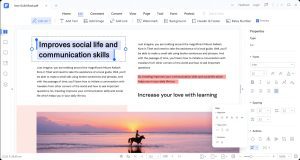
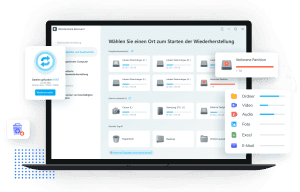
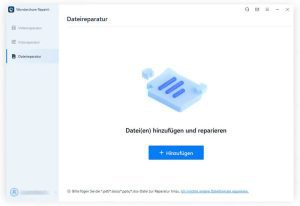
More Stories
Monteurzimmer in München: Praktische Unterkünfte für Berufsreisende
Volkswagen will Lohnkürzungen von 10 % in Deutschland vorantreiben – Beobachter
Volkswagen will in Deutschland Lohnkürzungen von 10 % vorantreiben